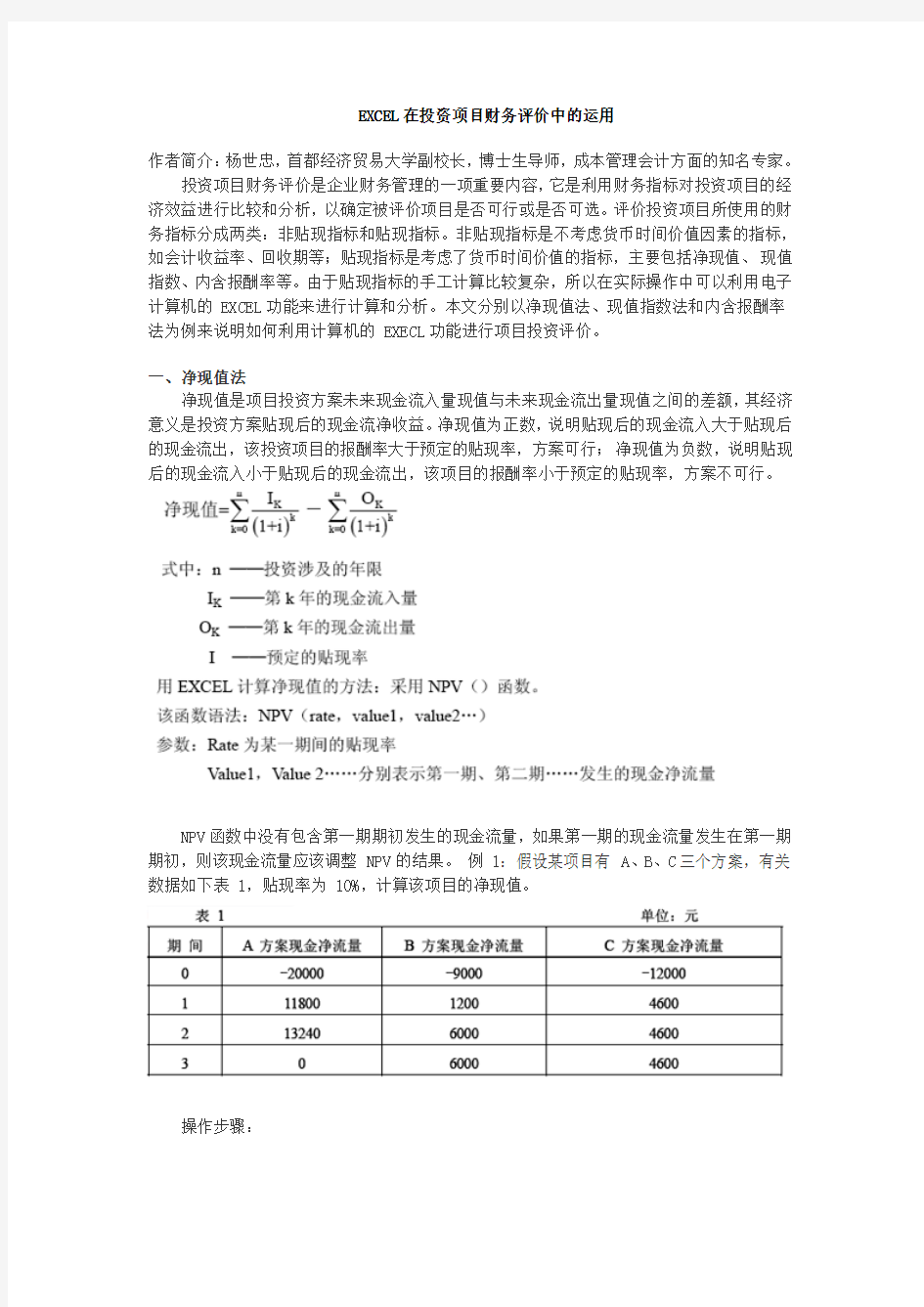

EXCEL在投资项目财务评价中的运用
作者简介:杨世忠,首都经济贸易大学副校长,博士生导师,成本管理会计方面的知名专家。
投资项目财务评价是企业财务管理的一项重要内容,它是利用财务指标对投资项目的经济效益进行比较和分析,以确定被评价项目是否可行或是否可选。评价投资项目所使用的财务指标分成两类:非贴现指标和贴现指标。非贴现指标是不考虑货币时间价值因素的指标,如会计收益率、回收期等;贴现指标是考虑了货币时间价值的指标,主要包括净现值、现值指数、内含报酬率等。由于贴现指标的手工计算比较复杂,所以在实际操作中可以利用电子计算机的 EXCEL功能来进行计算和分析。本文分别以净现值法、现值指数法和内含报酬率法为例来说明如何利用计算机的 EXECL功能进行项目投资评价。
一、净现值法
净现值是项目投资方案未来现金流入量现值与未来现金流出量现值之间的差额,其经济意义是投资方案贴现后的现金流净收益。净现值为正数,说明贴现后的现金流入大于贴现后的现金流出,该投资项目的报酬率大于预定的贴现率,方案可行;净现值为负数,说明贴现后的现金流入小于贴现后的现金流出,该项目的报酬率小于预定的贴现率,方案不可行。
NPV函数中没有包含第一期期初发生的现金流量,如果第一期的现金流量发生在第一期期初,则该现金流量应该调整 NPV的结果。例 1:假设某项目有 A、B、C三个方案,有关数据如下表 1,贴现率为 10%,计算该项目的净现值。
操作步骤:
(1)启动 EXCEL,在默认的情况下,新建一个名为 book1的 EXCEL工作簿,该工作簿包含 3张工作表: sheet1、sheet2、sheet3。
(2)在选定的工作表中输入各期现金净流量和贴现率的数据。
(3)选取 B7单元格,单击插入函数,在插入函数对话框中“选择类别”下拉菜单中选择“财务”,然后在“选择函数”中选择 NPV。(4)在函数参数对话框中,单击参数“ RATE”对话框,然后单击 B6单元格,则贴现率被选定为 B6单元格上的数值(也可在 RATE 对话框中直接输入 10%,但这种方法当EXCEL表中的贴现率改变时,还须重新设置函数参数,计算的通用性不好);单击“ VALUE1”对话框,然后用鼠标选取 B3单元格,确定后 Value1的值就被定为 B3单元格的数值,显示为 Value1=11800。以同样的方法选定 VALUE2=13240,输入及显示结果如图 2所示,NPV(B6, B3,B4)=21669,按确定键,此时 B7单元格已显示为 21669.42。
(5)由于第 0期的现金流(第一期期初的现金流)即为现值,不用贴现,所以在 NPV 函数中并没有包括这一现金流,所以在净现值的计算中还须将该现金流加在 NPV函数后。单击 B8单元格,输入“ =B7+B2”最后得到,净现值( A)= 1669。以同样的方法可得:净现值( B)= NPV(C6,C3,C4,C5)+C2=1557;净现值( C)= NPV(D6,D3,D4,D5)+D2= -560.48。
计算结果表明: A、B方案的净现值为正数而 C方案的净现值为负数,说明 A、B报酬率高于 10%,而 C方案的报酬率低于 10%,在资本成本率或要求的投资报酬率是 10%的情
况下,A、B两方案是可行的, C方案应予放弃。A与 B相比, A方案更优。
二、现值指数
所谓现值指数,是未来现金流入量现值与现金流出量现值的比率,也称获利指数。现值指数大于 1,说明方案的现金流入现值大于现金流出现值,即投资报酬率超过预定的贴现率。
现值指数=
参数的含义与净现值中的含义相同。
EXCEL中没有专门计算现值指数的函数,但我们可以利用净现值函数来计算一个项目的现值指数。计算方法是:
现值指数 =NPV()/期初现金净流量
仍沿用例 1的资料,计算现值指数具体步骤如下:
(1)单击将要计算现值指数的单元格 B9,输入“ =B7/ABS(B2)”,按回车键,此时B9单元格的值为 1.08,即 A方案的现值指数 1.08。
(2)复制 B9单元格,并粘贴到 C9、D9单元格,此时 B方案的现值指数 =C9= C7/ABS (C2)=1.17,C方案的现值指数 =D9= D7/ABS(D2)=0.95。
注:ABS函数
主要功能:求出相应数字的绝对值。
使用格式:ABS(number)
参数说明:number代表需要求绝对值的数值或引用的单元格。
应用举例:如果在 B2单元格中输入公式:=ABS(A2),则在 A2单元格中无论输入正数(如:100)还是负数(如:-100),B2中均显示出正数(如:100)。
计算的结果同样表明: A、B方案的报酬率高于 10%,而 C方案的报酬率低于 10%,在资本成本率或要求的投资报酬率是 10%的情况下, A、B两方案是可行的, C方案应予放弃。A与 B相比 B方案更优。
注:这与净现值法计算的结果并不矛盾。现值指数是一个相对指标,可以看成是一元原始投资可望获得的现值净收益,反映投资的效率;而净现值是绝对指标,反映投资的效益。如果三个方案是独立的,则根据现值指数判断,B方案优于 A方案(B的现值指数 1.17大于A的现值指数 1.08);如果方案间是互斥的,则根据净现值判断,A方案更好。
三、内含报酬率
内含报酬率法是根据方案本身内含报酬率来评价方案优劣的一种方法。所谓内含报酬率,是指能够使未来现金流入量现值等于未来现金流出量现值的贴现率,即投资方案净现值为零时的贴现率。内含报酬率是根据方案的现金流量计算的,是方案本身的投资报酬率。内含报酬率的计算通常要采用“逐步测试法”。
EXCEL提供了计算内含报酬率的函数: IRR()。
语法: IRR(values,guess)
功能:返回连续期间的现金流量的内含报酬率。
参数说明:
values为数组或含有数值的单元格的引用,其中现金流入用正数,现金流出用负数guess为内含报酬率的估计值,默认值为 10%
仍沿用前述例 1的例子,内含报酬率的计算步骤如下:(1)单击将要计算内含报酬率
的单元格 B10
(2)单击插入函数,在插入函数对话框中“选择类别”下拉菜单中选择“财务”,然后在“选择函数”中选择 IRR;(3)在函数参数对话框中,在 Values处输入 B2:B5,单击确定按钮即可得出计算结果。即 A方案的内含报酬率= IRR(B3:B5)=16.05%。用同样的方法可得 B方案的内含报酬率= IRR(C2:C5)=17.87%,C方案的内含报酬率=IRR (D3:D6)=7.33%。
计算后的 EXECL图表如图 3所示。在图 3的 EXCEL表中 A1到 D6的区域为数据输入区,A7到 D10为数据计算显示区。改变数据输入区的原始数据,在计算显示区就会自动返回计算结果。
四、举例说明 -用 EXCEL建立固定资产更新决策的简单模型
已知所得税税率 40%,企业最低报酬率为 10%,采用直线法计提折旧,分析企业应否更新。
分析:固定资产更新决策的现金流量主要为现金流出量,由于没有适当的现金流入,一般不能计算内含报酬率。新设备和旧设备的尚可使用年限不同,应用平均年成本作为比较指标(若尚可使用年限相同,可以用现金流出总现值作为比较指标)。平均年成本是指该资产引起的现金流出的年平均值。在考虑货币时间价值的情况下,是未来使用年限内现金流出总现值与年金现值系数的比值。该方法把继续使用旧设备和购置新设备看成是两个互斥的方
案,而不是一个更换设备的特定方案,其假设前提是将来设备再更换时,可以按原来的平均年成本找到可代替的设备。
平均年成本 =现金净流出现值合计 /年金现值系数。
计算结果:旧设备的平均年成本 =21285/2.487=8558.5(元)
新设备的平均年成本 =61631. 8/3.170=19442.2(元)
二者比较,旧设备年平均成本较低,因而不应更新。由此可见,更新决策的计算过程较繁杂,数据变化时往往需要反复重新计算。用 EXCEL建立一个简单的更新决策模型,可以较好地解决重复计算问题,提高计算效率并能在多组不同的数据取值中进行比较。在建立该模型的过程中,可以利用 NPV()函数的语法,把成本作为现金的流出量,用负号表示。
将 EXCEL建立的固定资产更新决策模型分为两部分,第一部分是原始数据的输入区;第二部分是计算显示区。具体的步骤如下:
1.设计表头和数据输入区,并在数据区中输入已知数据。
2.设计计算显示区。计算显示区是根据财务管理原理用计算机模拟人工计算的区域,规定了各单元格数据与数据输入区单元格数据间的数值计算关系。一个设计良好的模型,应该是计算显示区的数据均通过引用数据输入区的数据及其相互关系产生,在这种情况下,为了避免人为对计算规则意外更改,可以将计算区设置为只读状态。模型考虑得越详细,模型的适用性就越强,其中各主要单元格的取值为(用负号表示现金流出):
B17=-B12;B19=(B12-B8×C21+B6)×E2;E20=D20=C20=-B10×(1-E2);E21=D21=C21=(B5-B6)/B7;E22=D22=C22=C21×E2;E24=-(B11-B6)×E2;B25=SUM(B17:B24);
C25=SUM(C17:C24)-C21;E23=B11; B26= NPV(C2,C25,D25,E25)+B25;
E26=B26/D26;D26=B13;B30=-D5; C31=D31=E31=F31=-D10×(1-E2);
C33=D33=E33=F33=C32×E2;
F32=E32=D32=C32=(D5-D6)/D7; D38=D13; B37=SUM(B30:B36); E37=D37=C37=SUM(C30:C35)-C32;E38=NPV(C2,C37,D37,E37,F37)+B37。
3.计算结果说明,继续使用旧设备的平均年成本为 8557.56,使用新设备的平均年成本为19442.36,该数据与手工情况计算的结果不完全相同,是由于手工计算过程中对小数位的四舍五入造成的。由于继续使用旧设备的平均年成本小于更换新设备的平均年成本,所以应该继续使用旧设备。
制作该固定资产更新决策模板应注意以下问题:首先,模型中已知资料部分是根据项目确定的,分析计算部分依据是财务管理原理制定的运算规则,而结果部分现金流出量总现值和平均年成本是系统根据定义的规则自动生成的。其次,本例旨在用一个直线折旧法下的简单模型说明利用 EXCEL进行财务决策分析的方法,在实际应用中,还可以通过利用判断函数、宏命令等工具建立不同折旧方法(比如加速折旧法)、不同使用年限(比如 6年)的固定资产投资决策分析模型,以增加模型的通用性。 EXCEL也提供了一些其他函数,如 XIRR()、MIRR()等,分别可以返回非定期发生的现金流的内含报酬率和考虑投资成本和再投资报酬的修正的内含报酬率等。最后,为了增强模板的通用性,在设计模型时应该注意尽量通过单元格引用使用已知资料中的数据,这样在决策方案发生变化时,可以尽量避免过多改变。同时,可以在设计时加入适当的空行,以增强模型的可扩展性。
《Excel在会计中的应用》练习一及答案 一、选择题 1.在Excel2003中,选定整个工作表的方法是(B )。 A、双击状态栏 B、单击左上角的行列坐标的交叉点 C、右键单击任一单元格,从弹出的快捷菜单中选择"选定工作表" D、按下Alt键的同时双击第一个单元格 2.在Excel2003中产生图表的源数据发生变化后,图表将(C )。 A、不会改变 B、发生改变,但与数据无关 C、发生相应的改变 D、被删除 3.在Excel2003中输入分数时,最好以混合形式(0 ?/?)方式输入,以免与(A )格式相混。 A、日期 B、货币 C、数值 D、文本 4.在Excel2003中文版中,可以自动产生序列的数据是(B )。 A、一 B、1 C、第一季度 D、A 5.在Excel2003中,文字数据默认的对齐方式是(A )。 A、左对齐 B、右对齐 C、居中对齐 D、两端对齐 6.在Excel2003中,在单元格中输入=12>24,确认后,此单元格显示的内容为(A)。 A、FALSE B、=12>24 C、TRUE D、12>24 7.在Excel2003中,删除工作表中与图表链接的数据时,图表将(D )。 A、被删除 B、必须用编辑器删除相应的数据点 C、不会发生变化 D、自动删除相应的数据点 8.在Excel2003中工作簿名称被放置在(B )。 A、标题栏 B、标签行 C、工具栏 D、信息行 9.在Excel2003中,在单元格中输入=6+16+MIN(16,6),将显示(B )。 A、38 B、28 C、22 D、44 10.在Excel2003中选取"自动筛选"命令后,在清单上的(A )出现了下拉式按钮图标。 A、字段名处 B、所有单元格内 C、空白单元格内 D、底部 11.在Excel2003中建立图表时,我们一般(A )。 A、先输入数据,再建立图表 B、建完图表后,再输入数据 C、在输入的同时,建立图表 D、首先建立一个图表标签 12.EXCEL工作表中可以选择一个或一组单元格,其中活动单元格的数目是(A )。
EXCEL在企业财务管理中的应用Excel以其强大的电子表格处理能力,为大多数财务管理人员所使用。它能够利用自身的多功能工具将杂乱的数据筛选整理成可用的信息之后进行分析、交流以及分享得到的结果。由于它在数据的处理、统计分析和辅助决策操作方面的作用,所以被广泛地应用于管理、财经、金融等多个领域。熟练掌握运用Excel 建立各种财务管理模型的方法,有助于财务管理人员在复杂多变的理财环境中迅速准确地判断,合理地决策,从而高效地开展财务管理工作。 Excel电子表格日渐成熟和强大的技术和功能,把它与财务管理的理论相互结合,能够实施众多的财务管理模型并让发挥它们的作用,促进财务管理科学化。Excel经常被用来进行成本核算、财务分析、筹资决策分析、投资决策分析等工作,而且Excel可以和大多数的财务软件直接对接,获取数据非常方便。下面将详细介绍Excel在企业财务管理中的具体应用。 一、EXCEL和财务管理的相关概念 -(一)EXCEL的概念 Excel是一款试算表软件,是目前表现最佳的电子表格系统,已经被世界的财务管理人员公认为卓越的信息分析和信息处理软件的工具。 Excel提供了大量定义好的基本运算函数、统计函数和财务函数,能满足大部分财务管理工作的要求,还可以根据具体业务的需要,自定义分析函数。它具有强大的数据处理和分析功能,用来解决财务问题不仅仅能够得到准确的财务信息,而且使得得到的计算分析结果更加迅速简洁。Excel不但能够建立财务分析与管理模型,而且还能使得财务管理理论和实践相结合,进而提高企业财务的管理与分析水平。 (二)EXCEL的功能 1.强大的表格处理功能:工作表(电子表格)是由一组行、列和单元组成的并被Excel用来存储和处理数据的。Excel可以相对的减少工作量,所以电子表格的创建和处理是Excel的主要功能之一。 2.绘图和图形处理功能强大:为了便于管理人员进行财务决策,Excel的绘图和图形处理功能能够把表、图、文三者相结合,把数据以各种图形展示出来。 3.强大的数据处理功能:Excel可对数据进行搜寻、排序、筛选、分类、统计、合并汇总、求平均值等操作,可以解决财务管理中所有数据计算的问题。 4.拥有丰富的函数工具:通过充分利用Excel软件中300余种函数,可以提高运算的准确性和效率。Excel函数具备大量财务分析函数,可以承担在财务成本管理中的大部分运算。
工业工程建设项目投资决策分析 ——某拟建投资项目经济评价案例 学习目的 通过本案例掌握工业工程建设项目投资决策的基本程序和主要内容,包括费用与效益估算、资金来源与使用计划、财务分析、不确定性分析,特别是熟练掌握《建设项目经济评价方法与参数(第三版)》所要求的盈利能力分析、偿债能力分析、财务生存能力分析,盈亏平衡分析、敏感性分析等财务分析内容,掌握项目融资前分析和融资后分析中编制财务报表与指标的方法。 案例资料 一、概述 (一)项目概况 该拟建投资项目是新建项目,且其经济评价是在可行性研究报告阶段(即完成市场需求预测,生产规模选择,工艺技术方案,原材料、燃料及动力的供应,建厂条件和厂址方案,公用工程和辅助设施,环境保护,企业组织和劳动定员以及项目设施规划等多方面进行研究论证和多方案比较并确定了最佳方案)进行的。 该拟建投资项目生产的产品是在国内外市场上比较畅销的产品,且该项目投产后可以产顶进(替代进口)。 该项目拟占地(农田)250亩,且交通较为便利。其原材料、燃料、动力等的供应均有保证,该拟建投资项目主要设施包括生产车间,与工艺生产相适应的辅助生产设施、公用工程以及有关的管理、生活福利设施。 该拟建投资项目的年设计生产能力为23万件。 (二)编制依据 本经济评价的编制依据为项目可行性研究报告推荐的技术方案、产品方案、建设条件、建设工期、《建设项目经济评价方法与参数(第三版)》及国家现行财税政策、会计制度与相关法规。 (三)计算期 计算期包括建设期和生产经营期。该拟建投资项目的建设期为3年,从第4年开始投产,其中第4年的达产率为80%,第5年的达产率为90%,第6年以后均为100%,项目的生产经营期为15年,则项目计算期为18年。 二、费用与效益估算 (一)总投资估算 1.固定资产投资估算 (1)固定资产投资额估算是根据概算指标估算法进行的。根据概算指标估算法估算的固定资产投资额为40200万元。 (2)建设期利息按投资借款计划及估算公式估算为4650万元。即: 建设期第一年的投资借款利息=10000÷2×10%=500(万元) 建设期第二年的投资借款利息=(10500+9000÷2)×10%=1500(万元)
项目投资财务评价的基本方法 一、项目投资的现金流量 (一)现金流量的概念:所谓的现金流量,在投资决策中是指一个项目引起的公共组织现金支出和现金收入增加的数量。 现金流量包括现金流出量、现金流入量和现金净流量/净现金流量三个具体概念。 1、现金流出量 eg. 购置一台设备 (1)购置设备的价款(2)垫支流动资金 2、现金流入量 (1)经营现金流入:经营现金流入=销售收入-付现成本(付现成本=成本-折旧) (2)该设备出售(报废)时的残值收入(3)收回的流动资金 3、现金净流量/净现金流量:一定期间,现金流入量和现金流出量的差额。 注:一定期间:有时是指投资项目持续的整个年限内,有时是指一年内。 流入量>流出量,净流量为正值;流入量<流出量,净流量为负值 1、初始现金流量——指开始投资时发生的净现金流量 (1)固定资产投资。包括固定资产的购入或建造成本、运输成本、安装成本等。 (2)流动资产投资。包括对材料、在产品、产成品和现金等流动资产上的投资。 (3)其他投资费用。指与长期投资有关的职工培训费、谈判费、注册费等。 2、营业现金流量——投资项目在其寿命周期内由于生产经营所带来的现金流入和流出的数量 (1)每年税前净现金流量=营业收入-付现成本=利润 + 折旧(付现成本=营业成本-折旧) (2)每年税后净现金流量=营业收入-付现成本-所得税=净利+折旧 3、终结现金流量——指投资项目完结时所发生的现金流量 (1)固定资产的残值收入或变价收入。(+)(2)原垫支在各种流动资产上的资金回收。(+) 注意:时间轴的选定 1、以第一笔现金流出/流入的时间为“现在”时间,即“零”时点。 2、对于原始投资,一般假设现金在每期“期初”支付。 3、对于经营现金流量,尽管其流出和流入都是陆续发生的,一般假设经营现金净流量在每期“期末”取得。 (二)现金流量的计算 例:某非营利组织准备购入一设备以扩充生产能力。现有一个方案可供选择,该方案需要投资12000元,采用直线法计提折旧,使用寿命为5年,5年后有残值收入2000元,5年中每年的销售收入为10000元,付现成本第一年为4000元,以后随着设备陈旧,将逐年增加修理费400元,另需垫支营运资金3000元。假设所得税率为40%,试计算该方案的现金流。 投资项目的营业现金流量计算表投资项目现金流量计算表
EXCEL在财务管理中的应用 EXCEL在财务管理中的应用 (一)数据处理与分析功能 1.财务管理中应用到的EXCEL的数据处理功能 Excel中对数据进行处理的操作一般有建立和使用数据清单、数 据排序、数据筛选、数据的分类汇总、数据透视表与数据透视图以 及数据的合并计算。它们直接可以运用Excel的菜单工具进行数据 处理,而不需要运用到公式及计算。 2.数据分析工具在EXCEL中的应用 Excel提供了很多非常实用的数据分析工具,利用这些分析工具,可解决财务管理中许多复杂的问题。在Excel中可以通过模拟运算 测试由一组替换值代替公式中的变量时对公式运算结果的影响,也 可以利用单变量求解工具解决许多财务管理中涉及到的只有一个变 量的求解问题。 (二)投资决策中的应用 投资决策是企业财务管理中的一项重要内容,投资者为了实现其预期的投资目标,运用—定的科学理论、方法和手段,通过一定的 程序对投资目标、投资规模、投资成本与收益等经济活动中的重大 问题进行的分析、判断和方案选择。我们可以运用Excel的图表功能,把表格中的数据以图表的方式展现出来,使财务管理人员能够 得到直观清晰的数据结果。 (三)财务分析方面的应用 财务分析指以企业的财务报表等会计资料为依据和起点,采用专门的方法,分析和评价企业的经营成果、财务状况及其变动情况, 目的是了解过去、评价现在、预测未来,帮助利益关系集团改善决策。在企业管理的循环中起着承上启下的作用。在Excel中我们可
以利用数据模型采用比率分析法、趋势分析法和综合分析法对财务 状况进行分析。 (四)筹资决策中的应用 筹资决策是企业财务管理中的一项重要内容,它是企业开展经营的前提,又在很大程度上影响着企业的投资活动等。运用Excel进 行筹资决策分析可以迅捷地建立分析模型,使问题变得容易解决。Excel提供了多种函数和工具,我们可以利用这些进行定量分析, 帮助管理者做出正确的决策。 EXCEL在财务管理中的适应性及优势 (一)EXCEL在财务管理中存在的适应性 1.功能强大。Excel不但可以进行数据的运算,还能够对数据进 行分析处理,其本身具有的财务函数可以轻松实现相关指标的计算,并且其强大的数据处理功能可以帮助用户建立分析模型。 2.流通性强。Excel是目前应用最广泛的办公软件,易学易用, 而且可以与绝大多数财务软件和数据库进行数据对接,或者通过简 单的方式就可以实现数据的转化,为财务分析提供了便利条件。 3.成本低,花费少。Excel开发的财务管理系统开发周期短,费 用低,维护简单方便,可有效地推进财务管理信息化进程。Excel 简单易学,操作灵活,可以削减财务软件购置成本和培训费用。 4.适用性强。Excel既可以适用于财务管理工作方面,也可以应 用于非财务管理方面,而且它的适用对象既可以是决策层,也可以 是管理层和事物层,这使得财务管理工作处理起来得心应手。 (二)财务软件和EXCEL相比所具有的局限性 1.较差的通用性。由于企业的实际情况差别较大,很难开发一个普遍适用于各类企业的财务分析模块或软件。而Excel就不用进行 初始系统设置,直接可以运用,界面友好,操作简便,而且可以和 各种软件实行对接以及从各种数据源调入数据进行分析。
某新建工业项目财务评价案例 一、项目概况 某新建项目,其可行性研究已完成市场需求预测、生产规模、工艺技术方案、建厂条件和厂址方案、环境保护、工厂组织和劳动定员以及项目实施规划诸方面的研究论证和多方案比较。项目财务评价在此基础上进行。项目基准折现率为12%,基准投资回收期为8.3年。 二、基础数据 (1)生产规模和产品方案。生产规模为年产1.2万吨某工业原料。产品方案为A型及B型两种,以A型为主。 (2)实施进度。项目拟两年建成,第三年投产,当年生产负荷达到设计能力的70%,第四年达到90%,第五年达到100%。生产期按8年计算,计算期为10年。 (3)建设投资估算。建设投资估算见表1。其中外汇按1美元兑换8.30人民币计算。 (4)流动资金估算采用分项详细估算法进行估算,估算总额为3111.02万元。流动资金借款为2302.7万元。流动资金估算见表2。 (5)资金来源。项目资本金为7121.43万元,其中用于流动资金808.32万元,其余为借款。资本金由甲、乙两个投资方出资,其中甲方出资3000万元,从还完建设投资长期借款年开始,每年分红按出资额的20%进行,经营期末收回投资。外汇全部通过中国银行向国外借款,年利率为9%;人民币建设投资部分由中国建设银行提供贷款,年利率为6.2%;流动资金由中国工商银行提供贷款,年利率5.94%。投资分年使用计划按第一年60%,第二年40%的比例分配。资金使用计划与资金筹措表见表3。 (6)工资及福利费估算。全厂定员500人,工资及福利费按每人每年8000元估算,全年工资及福利费估算为400万元(其中福利费按工资总额的14%计算)。 (7)年销售收入和年销售税金及附加。产品售价以市场价格为基础,预测到生产期初的市场价格,每吨出厂价按15850元计算(不含增值税)。产品增值税税率为17%。本项目采用价外计税方式考虑增值税。城市维护和建设税按增值税的7%计算,教育费附加按增值税的3%计算。年销售收入和年销售税金及附加见表4。 (8)产品成本估算。总成本费用估算见表5。成本估算说明如下: ①固定资产原值中除工程费用外还包括建设期利息、预备费用以及其他费用中的土地费用。固定资产原值为19524.29万元,按平均年限法计算折旧,折旧年限为8年,残值率为5%,折旧率为11.88%,年折旧额为2318.51万元。固定资产折旧费估算见表6。 ②其他费用中其余部分均作为无形资产及递延资产。无形资产为368.90万元,按8年摊销,年摊销额为46.11万元。递延资产为400万元,按5年摊销,年摊销额为80万元。无形资产及递延资产摊销费计算见表7。 ③修理费计算。修理费按年折旧额的50%提取,每年1159.25万元。 ④借款利息计算。流动资金年应计利息为136.78万元,长期借款利息计算见表8-21。生产经营期间应计利息计入财务费用。 ⑤固定成本和可变成本。可变成本包含外购原材料、外购燃料、动力费以及流动资金借款利息。固定成本包含总成本费用中除可变成本外的费用。 (9)损益和利润分配。损益和利润分配表见表11。利润总额正常年为3617.36万元。所得税按利润总额的33%计取,盈余公积金按税后利润的10%计取。 三、财务评价 (1)全部资金财务现金流量表,见表8。根据该表计算的评价指标为:全部资金财务内部收益率(FIRR)为17.62%,全部资金财务净现值(i c=12%时)为4781.34万元。全部资金财务内部收益率大于基准收益率,说明盈利能力满足了行业最低要求,全部资金财务净现
文档来源为:从网络收集整理.word 版本可编辑.欢迎下载支持. 1 《EXCEL 在会计中的运用》试卷 一、选择题(每小题1.5分,共30分) 1.在Excel2003中,选定整个工作表的方法是( )。 A 、双击状态栏 B 、单击左上角的行列坐标的交叉点 C 、右键单击任一单元格,从弹出的快捷菜单中选择"选定工作表" D 、按下Alt 键的同时双击第一个单元格 2.在Excel2003中产生图表的源数据发生变化后,图表将( )。 A 、不会改变 B 、发生改变,但与数据无关 C 、发生相应的改变 D 、被删除 3.在Excel2003中输入分数时,最好以混合形式(0 ?/?)方式输入,以免与( )格式相混。 A 、日期 B 、货币 C 、数值 D 、文本 4.在Excel2003中文版中,可以自动产生序列的数据是( )。 A 、一 B 、1 C 、第一季度 D 、A 5.在Excel2003中,文字数据默认的对齐方式是( )。 A 、左对齐 B 、右对齐 C 、居中对齐 D 、两端对齐 6.在Excel2003中,在单元格中输入 =12>24,确认后,此单元格显示的内容为()。 A 、FALSE B 、=12>24 C 、TRUE D 、12>24 7.在Excel2003中,删除工作表中与图表链接的数据时,图表将( )。 A 、被删除 B 、必须用编辑器删除相应的数据点 C 、不会发生变化 D 、自动删除相应的数据点 8.在Excel2003中工作簿名称被放置在( )。 A 、标题栏 B 、标签行 C 、工具栏 D 、信息行 9.在Excel2003中,在单元格中输入 =6+16+MIN(16,6),将显示( )。 A 、38 B 、28 C 、22 D 、44 10.在Excel2003中选取"自动筛选"命令后,在清单上的( )出现了下拉式按钮图标。 A 、字段名处 B 、所有单元格内 C 、空白单元格内 D 、底部 11.在Excel2003中建立图表时,我们一般( )。 A 、先输入数据,再建立图表 B 、建完图表后,再输入数据 C 、在输入的同时,建立图表 D 、首先建立一个图表标签 12.EXCEL 工作表中可以选择一个或一组单元格,其中活动单元格的数目是( )。 A 、一个单元格 B 、一行单元格 C 、一列单元格 D 、等于被选中的单元格数目 13. 在Excel2003中将单元格变为活动单元格的操作是( )。 A 、用鼠标单击该单元格 B 、将鼠标指针指向该单元格 C 、在当前单元格内键入该目标单元格地址 D 、没必要,因为每一个单元格都是活动的 14.在Excel2003中,若单元格C1中公式为=A1+B2,将其复制到单元格E5,则E5中的公式是( )。 A 、=C3+A4 B 、=C5+D6 C 、=C3+D4 D 、=A3+B4 15.Excel2003的三个主要功能是:( )、图表和数据库。 A 、电子表格 B 、文字输入 C 、公式计算 D 、公式输入 16.在Excel2003中,缺省情况下,输入日期:2002/8/10时,单元格中显示的格式是( )。 A 、2002-8-10 B 、2002/8/10 C 、8-10-2002 D 、10-8-2002 17.在Excel2003中,在下面的选项中,错误的是( )。 A 、Excel2003不具有数据库管理能力 B 、Excel2003具有报表编辑、图表处理、连接及合并等能力
吃透Excel财务技巧 也许你差不多在Excel中完成过上百张财务报表,也许你已利用Excel函数实现过上千次的复杂运算,也许你认为Excel也只是如此,甚至了无新意。但我们平日里许多次重复的得心应手的使用方法只只是是Excel全部技巧的百分之一。本专题从Excel2002中的一些鲜为人知的技巧入手,领会一下关于 Excel的别样风情。 一、建立分类下拉列表填充项 我们常常要将企业的名称输入到表格中,为了保持名称的一致性,利用“数据有效性”功能建了一个分类下拉列表填充项。 1.在Sheet2中,将企业名称按类别(如“工业企业”、“商业企业”、“个体企业”等)分别输入不同列中,建立一个企业名称数据库。 2.选中A列(“工业企业”名称所在列),在“名称”栏内,输入“工业企业”字符后,按“回车”键进行确认。 仿照上面的操作,将B、C……列分别命名为“商业企业”、“个体企业”…… 3.切换到Sheet1中,选中需要输入“企业类别”的列(如C列),执行“数据→有效性”命令,打开“数据有效性”对话框。在“设置”标签中,单击“承诺”右侧的下拉按钮,选中“序列”选项,在下面的“来源”方框中,输入“工业企业”,“商业企业”,“个体企业”……序列(各元素之间用英文逗号隔开),确定退出。 再选中需要输入企业名称的列(如D列),再打开“数据有效性”对话框,选中“序列”选项后,在“来源”方框中输入公式:=INDIRECT(C1),确定退出。 4.选中C列任意单元格(如C4),单击右侧下拉按钮,选择相应的“企业类别”填入单元格中。然后选中该单元格对应的D列单元格(如D4),单击下拉按钮,即可从相应类别的企业名称列表中选择需要的企业名称填入该单元格中。 提示:在以后打印报表时,假如不需要打印“企业类别”列,能够选中该列,右击鼠标,选“隐藏”选项,将该列隐藏起来即可。 二、建立“常用文档”新菜单 在菜单栏上新建一个“常用文档”菜单,将常用的工作簿文档添加到其中,方便随时调
财务人员常用的Excel表格使用技巧 1、分数的输入 如果直接输入“1/5”,系统会将其变为“1月5日”,解决办法是:先输入“0”,然后输入空格,再输入分数“1/5”。 2、序列“001”的输入 如果直接输入“001”,系统会自动判断001为数据1,解决办法是:首先输入“'”(西文单引号),然后输入“001”。 3、日期的输入 如果要输入“4月5日”,直接输入“4/5”,再敲回车就行了。如果要输入当前日期,按一下“Ctrl+;”键。 4、填充条纹 如果想在工作簿中加入漂亮的横条纹,可以利用对齐方式中的填充功能。先在一单元格内填入“*”或“~”等符号,然后单击此单元格,向右拖动鼠标,选中横向若干单元格,单击“格式”菜单,选中“单元格”命令,在弹出的“单元格格式”菜单中,选择“对齐”选项卡,在水平对齐下拉列表中选择“填充”,单击“确定”按钮(如图1)。 5、多张工作表中输入相同的内容 几个工作表中同一位置填入同一数据时,可以选中一张工作表,然后按住Ctrl键,再单击窗口左下角的Sheet1、Sheet2......来直接选择需要输入相同内容的多个工作表,接着在其中的任意一个工作表中输入这些相同的数据,此时这些数据会自动出现在选中的其它工作表之中。输入完毕之后,再次按下键盘上的Ctrl键,然后使用鼠标左键单击所选择的多个工作表,解除这些工作表的联系,否则在一张表单中输入的数据会接着出现在选中的其它工作表内。
6、不连续单元格填充同一数据 选中一个单元格,按住Ctrl键,用鼠标单击其他单元格,就将这些单元格全部都选中了。在编辑区中输入数据,然后按住Ctrl键,同时敲一下回车,在所有选中的单元格中都出现 了这一数据。 7、在单元格中显示公式 如果工作表中的数据多数是由公式生成的,想要快速知道每个单元格中的公式形式,以便编辑修改,可以这样做:用鼠标左键单击“工具”菜单,选取“选项”命令,出现“选项”对话框,单击“视图”选项卡,接着设置“窗口选项”栏下的“公式”项有效,单击“确定”按钮(如图2)。这时每个单元格中的分工就显示出来了。如果想恢复公式计算结果的显示,就再设置“窗口选项”栏下的“公式”项失效即可。 8、利用Ctrl+*选取文本 如果一个工作表中有很多数据表格时,可以通过选定表格中某个单元格,然后按下Ctrl +*键可选定整个表格。Ctrl+*选定的区域为:根据选定单元格向四周辐射所涉及到的有 数据单元格的最大区域。这样我们可以方便准确地选取数据表格,并能有效避免使用拖动鼠标方法选取较大单元格区域时屏幕的乱滚现象。 9、快速清除单元格的内容 如果要删除内容的单元格中的内容和它的格式和批注,就不能简单地应用选定该单元格,然后按Delete键的方法了。要彻底清除单元格,可用以下方法:选定想要清除的单元格或 单元格范围;单击“编辑”菜单中“清除”项中的“全部”命令,这些单元格就恢复了本来面目。 10、单元格内容的合并 根据需要,有时想把B列与C列的内容进行合并,如果行数较少,可以直接用“剪切” 和“粘贴”来完成操作,但如果有几万行,就不能这样办了。 解决办法是:在C行后插入一个空列(如果D列没有内容,就直接在D列操作),在D1中输入“=B1&C1”,D1列的内容就是B、C两列的和了。选中D1单元格,用鼠标指
Excel在财务中的应用期末测试A卷 一、填空题(共10小题,每小题4分,共40分) 1.固定资产的使用年限一般超过()。 2.企业自用的单独入账的土地应计入的会计科目是()。 3.能够计算双倍余额递减法折旧额的是()。 4.静态会计等式的公式是()。 5.资产负债表的数据中不能在本期试算表中反映的是()。 6.编制银行存款余额调节表时,本单位财务系统中银行存款调节后的余额等于()。 7.创建数据透视表的功能是在()栏。 8.动态数据透视表实现数据更新的操作是()。 9.在数据透视表中,通过对任意一个区域内的单元格进行千分位设置从而实现对该表所有单元格相同的操作的功能是()。 10.企业对应付账款进行账龄分析的目的是()。 二、判断题(共10小题,每小题4分,共40分) 1.无形资产同固定资产在进行折旧或摊销时有很大不同,无形资产一般没有预计净残值。() 2.加速折旧法是在固定资产的使用寿命内,以递增的状态分摊折旧的方法。() 3.固定资产在竣工决算前发生的利息可以资本化。() 4.在拖拽公式时,对需要锁定的单元格可以在该单元格的行和列之前加上$。() 5.年数总和法和双倍余额递减法符合谨慎性和配比性原则,适合高新技术快速发展的企业。() 6.目前还没有针对固定资产采用双倍余额递减法时在最后两年使用时不用调整的函数。() 7.如果固定资产的维修费用比较均衡,采用加速折旧法会使企业的年净利润呈现前期较多后期较少的情况。()
8.双倍余额递减法和年数总和法一样,在计算过程中均不考虑资产的预计净残值。() 9.CDDB函数是通过宏实现的。() 10.通常情况下,资产负债表和利润表都是通过试算表制作出来的。() 三、计算题(共两个小题,每题10分,共20分) 1.某企业外购一台生产设备,价格10万元,预计使用年限10年,预计净残值率为5%,假设该公司没有对该设备计提减值准备,按年数总和法计提折旧,第三年的年折旧额是多少? 2.甲公司4月30日的银行存款日记账账面余额为83 820元,银行对账单余额为171 820元。经逐笔核对,发现有以下事项: (1)29日企业开出现金支票18 300元支付劳务费,持票人尚未到银行办理结算手续; (2)29日银行代企业收取货款52 000元,企业尚未收到收款通知; (3)30日银行代企业支付电话费3 600元,企业尚未收到付款通知; (4)30日企业送存银行的转账支票35 000元,银行尚未入账; (5)30日企业开出汇票56 300元并已入账,但会计人员尚未送银行办理电汇手续。
Excel在会计和财务中的应用 第二章excel进阶 1.作为功能强大的电子表格,excel具有很强大的数据计算功能。 2.excel的操作对象包括单元格,工作表,工作簿和工作范围。 (1)单元格是工作簿的基本对象核心,也是组成excel工作簿的最小单位。在工具----选项----常规----R1C1中可以把列的ABC转化为123. (2)工作表用sheet表示,最多能有255个,而每一个工作表最多可以有65536行,256列数据。 (3)工作簿用book表示,是计算和存储数据的文件,每一个工作表都可以包含多张工作表。(练习窗口重排)打开工作簿显示sheet1,然后在窗口----新建窗口,单击新建窗口中的sheet2,然后在窗口----重排窗口,选中水平平铺。(4)选取工作范围可以是连续的也可以是离散的单元格。一篇连续区域直接用鼠标左键,然后拖动;几篇不连续的区域或单元格,可按住ctrl建;选中一行或一列可单击序列去的字母或行列去的数字。 3.输入多行数据,在一个单元格中输入两行数据,只要同时按下alt+enter键就可以在第二行开始输入。 4.数据的快速填充 (1)在多个单元格中输入相同的数据 首先选择输入相同数据的单元格,然后输入数据,并同时按下ctrl+enter. (2)自动完成输入功能 如果在单元格中输入的起始字符与该列以有单元格中的类容相符,excel会自动填写其余字符,如果接受就按enter不接受就继续输入,按backspace可以清
除自动提供的字符;或者单击右键,从下拉列表中选择也可。 (3)自动填充 如果输入的数字或文字数据并不一样,而是遵循某种规律,应先建立一段有规律的数据,然后选中她们,拖到适当的位置。 (4)用户自定义填充序列在工具----选项----自定义序列,进行自行填充。5.工作表的基本操作 (1)激活工作表 ①单击工作簿底部的“工作表”标签 ②使用键盘,按ctrl+pageup快捷键激活当前页的前一页工作表,然后按ctrl+pagedown快捷键激活当前页的后一页工作表。 ③使用工作表的“标签滚动”按钮 (2)插入和删除工作表 ①选择插入---工作表命令 ②在需要插入工作表的后一个工作表标签上单击右键,在快捷菜单中选择插入命令。 ①选择编辑----删除工作表命令,然后确定。 ②在需要删除的工作表标签上单击鼠标右键,在选择删除命令,在单击确定。(3)移动和复制 ①使用菜单:激活要移动的工作表,选择编辑---移动或复制工作表命令,打开移动或复制工作表对话框,根据需要选择。 ②使用鼠标:单击要移动的工作表标签,将他拖到指定位置,然后释放鼠标。如果是复制操作,则需要在拖动鼠标时按住ctrl键。
投资项目评估报告 一、项目概况 以一个制造业的样板项目,给出一定的数据,然后通过财务分析,使用相关的分析方法判断这个项目的可行性,具体见相关报表的基础数据如下。 二、相关报表 本样板项目的基础数据及相关内容如下: 计算期10年,建设期2年(投资比例6:4),投产期1年(生产负荷为80%),达产期7个月。 设备10类,每类10台套,没台套1万元,设备安装费率均为2%,每类设备均从第三年起第十年止平均折旧,残值率为5%。每类设备的修理费均按其折旧的2%计提。 建筑物10类,每类10单位,每单位1万元,每类建筑物均从第三年起第十年止平均折旧,残值率为5%。每类设备的修理费均按其折旧的5%计提。 无形资产10类,每类10项,每项一万元,每类无形资产均从第三年起第七年止平均摊销。 原材料10类,每类消耗10吨,每吨1万元,每类原材料进项税率为17%。 燃料动力10类,每类消耗10吨,每吨1万元,每类进项税率为17%。 劳动力10个工种,每工种10人,每人每年工资1万元,各工种的福利费均为14%。 流动资金按详细估算法计算,各周转速度为—— 管理费和销售费均按销售收入的1%计算。 基本预算费率和涨价预备费率均按2%计算。 产品10类,每类50吨,每吨1万元,每类产品的流转税率为1%,城建税率1%,教育附加费率3%。(城建税、教育附加税,以基本流转税为依据。)项目所得税率25%。 第一年建设贷款为50万元,年利息率为6%,按“自第三年起在5年内平均还本的模式”,还本付息,第二年建设贷款为40万,年利息率6%,按“自第三年起在5年内平均还本的模式”,还本付息,第三年30万流动资金贷款,年利息率5%,周转使用,第十年一次性还本付息。(利息均按每年计算一次处理) (一)建设期投资估算 1、工程建设投资估算 (1)、建筑物费用:建筑物10类,每类10单位,每单位1万元,总费用为100万元。 (2)、设备购置及安装费用:设备10类,每类10台套,每套1万元,设备安装费率为2%,总费用为102万元。
我们一起成长Excel表格的35招必学秘技(学会计的快来转载,留着以后用 也许你已经在Excel中完成过上百张财务报表,也许你已利用Excel 函数实现过上千次的复杂运算,也许你认为Excel也不过如此,甚至了无新意。但我们平日里无数次重复的得心应手的使用方法只不过是Excel全部技巧的百分之一。本专题从Excel中的一些鲜为人知的技巧入手,领略一下关于Excel的别样风情。 一、让不同类型数据用不同颜色显示 在工资表中,如果想让大于等于2000元的工资总额以“红色”显示,大于等于1500元的工资总额以“蓝色”显示,低于1000元的工资总额以“棕色”显示,其它以“黑色”显示,我们可以这样设置。 1.打开“工资表”工作簿,选中“工资总额”所在列,执行“格式→条件格式”命令,打开“条件格式”对话框。单击第二个方框右侧的下拉按钮,选中“大于或等于”选项,在后面的方框中输入数值“2000”。单击“格式”按钮,打开“单元格格式”对话框,将“字体”的“颜色”设置为“红色”。 2.按“添加”按钮,并仿照上面的操作设置好其它条件(大于等于1500,字体设置为“蓝色”;小于1000,字体设置为“棕色”)。 3.设置完成后,按下“确定”按钮。 看看工资表吧,工资总额的数据是不是按你的要求以不同颜色显示出来了。 二、建立分类下拉列表填充项
我们常常要将企业的名称输入到表格中,为了保持名称的一致性,利用“数据有效性”功能建了一个分类下拉列表填充项。 1.在Sheet2中,将企业名称按类别(如“工业企业”、“商业企业”、“个体企业”等)分别输入不同列中,建立一个企业名称数据库。 2.选中A列(“工业企业”名称所在列),在“名称”栏内,输入“工业企业”字符后,按“回车”键进行确认。 仿照上面的操作,将B、C……列分别命名为“商业企业”、“个体企业”…… 3.切换到Sheet1中,选中需要输入“企业类别”的列(如C列),执行“数据→有效性”命令,打开“数据有效性”对话框。在“设置”标签中,单击“允许”右侧的下拉按钮,选中“序列”选项,在下面的“来源”方框中,输入“工业企业”,“商业企业”,“个体企业”……序列(各元素之间用英文逗号隔开),确定退出。 再选中需要输入企业名称的列(如D列),再打开“数据有效性”对话框,选中“序列”选项后,在“来源”方框中输入公式:=INDIRECT(C1),确定退出。 4.选中C列任意单元格(如C4),单击右侧下拉按钮,选择相应的“企业类别”填入单元格中。然后选中该单元格对应的D列单元格(如D4),单击下拉按钮,即可从相应类别的企业名称列表中选择需要的企业名称填入该单元格中。 提示:在以后打印报表时,如果不需要打印“企业类别”列,可以选中该列,右击鼠标,选“隐藏”选项,将该列隐藏起来即可。
(财务管理案例)财务评价 案例
[案例一] 背景: 某公司拟建设一个工业生产性项目,以生产国内急需的一种工业产品。该项目的建设期为1年,运营期为10年。这一建设项目的基础数据如下: 1.建设期投资(不含建设期利息)800万元,全部形成固定资产。运营期期末残值为50万元,按照直线法折旧。 2.项目第二年投产,投入流动资金200万元。 3.该公司投入的资本金总额为600万元。 4.运营期中,正常年份每年的销售收入为600万元,经营成本为250万元,产品销售税金及附加税率为6%,所得税税率为33%,年总成本费用为325万元,行业基准收益率为10%。 5.投产的第1年生产能力仅仅为设计生产能力的60%,所以这一年的销售收入与经营成本都按照正常年份的60%计算。这一年的总成本费用为225万元。投产的第2年及以后各年均达到设计生产能力。 问题: 1.在表1-1中填入基础数据并计算所得税。 2.计算项目的静态、动态投资回收期。 3.计算项目的财务净现值。 4.计算项目的内部收益率。 5.从财务评价的角度,分析拟建项目的可行性。 表1-1某拟建项目的全部投资现金流量表单位:万元
答案: 问题1: 解:根据给出的基础数据和以下计算得到的数据,填写表1-1,得到数据见表1-2。表中: 1.销售税金及附加=销售收入*销售税金及附加税率 2.所得税=(销售收入-销售税金及附加-总成本费用)*所得税税率 表1-2某拟建项目的全部投资现金流量表单位:万元
解:根据表1-2中的数据,按以下公式计算项目的动态、静态投资回收期。 项目的动态投资回收期=(累计折现净现金流量出现正值的年份数-1)+(出现正值年份上年累计折现净 现金流量的绝对值/出现正值年份当年的折现净现金流量) =(8-1)+(31.17/109.69)=7.28年(含1年建设期) 项目的静态投资回收期=(累计净现金流量出现正值的年份数-1)+(出现正值年份上年累计净现金流 量的绝对值/出现正值年份当年的净现金流量) =(6-1)+(143.63/235.13)=5.61年(含1年建设期) 问题3: 解:根据表1-2中的数据,可求出项目的净现值=438.92万元 问题4: 解:采用试算法求出拟建项目的内部收益率,计算过程如下: 1.分别以r1=19%,r2=20%作为设定的折现率,计算各年的净现值和累计净现值,从而求得NPV1和NPV2,见表1-2。 2.如果试算结果满足试算条件,则可以采用内插法计算拟建项目得内部收益率IRR。即:IRR=r1+(r2-r1)NPV1/(NPV1+∣NPV2∣)=19%+1%*21.33/(21.33+∣-8.81∣)=19.71% 问题5: 解:因为:项目的净现值=438.82万元>0;该项目的内部收益率=19.71%>行业基准收益率10%; 所以:从财务评价得角度,分析和评价该项目是可行的。
财务最常用的excel技巧-1、一分钱差异 财务人员经常碰到一分钱差异。 1、喜欢函数的高手会选择ROUND. 2、还有一种“以显示值为准”(03版),将“精度设为所显示的精度”(07版) 两种办法是各有长短,如果一个工作薄里很多表格,(如审计底稿,税审底稿)选第2种可能更方便些 象工资表之类的用ROUND,也很好用。 复制粘贴那是很多人刚入门时就会的,可是选择性贴粘里的功能那就还有不少人不知道。有关选择性粘贴,queyue专门做了个贴子,非常详细,这里就不多说了。补充的是:选择性粘贴可贴成图片,在03版本时,需在复制后,按shift键,在编辑栏才会显示“粘贴图片”07就直接有个粘贴图片选项。 粘贴图片的好处,就是这图片可直接贴到word里,对于写报告时,需图文并茂时省事多了。
在word里,也同样有选择性粘贴功能,常用的有“无格式文本”,“粘贴成图片”也非常好用。 excel里的选择性粘贴-运算还有一技巧,就是时常从其他里导出来的数值,显示是文本,就是可在任意单元格录入数值1,复制1,运用选择性粘贴-乘,可这文本快速变成数值。 财务最常用的excel技巧-3、绝对引用与相对引用 很多公式里会出现"$",问这个是什么意思,多数人的答案美元符号,键盘上有按shift+4. 这个基础的东西是函数里表示绝对引用,可在编辑栏时,鼠标放到需要的单元格位置,按f4键得到。 F4键可以连续按4下,如单元格A4,按一下$A$4,按第二、第三下时分别出现$A4、A$4,按第四下时回到A4. 各位可试一下。 第一种情形为绝对引用,第四种情形为相对引用,第二、第三种情形为半绝对。 应用中如计算股权比例、管理费用的结构等。 公式中也少不了他,很早之前看到一位同事在用vlookup时,因为不懂绝对引用来选择引用区域,公式时常出错。 财务最常用的excel技巧-4、筛选、定位
Excel在会计中的应用会计是现代企业管理中不可或缺的一部分,其主要工作职责是核算和监督企业的经济活动。在会计的日常账务处理中,Excel的使用范围十分广泛,如编制各种会计报表、通过公式和函数计算表格中的数据、对数据进行分析和预测等。 1.1.1 认识会计电算化 会计电算化是使用电子计算机和现代数据处理技术来进行会计实务工作的简称,主要包括通过电子计算机代替人工记账、算账、报账和对会计信息的分析、预测、决策等过程。会计电算化逐渐代替了传统的手工记账,大大提高了企业的财会管理水平和经济效益。 1.1.2 会计做账的一般流程 会计核算是以货币为主要计量单位,以企业过去发生的交易或事项取得的原始凭证为依据,对数据进行填制、计算、分析和分类汇总,最终形成财务报表。日常的会计工作必须遵循一定的流程,才能使繁杂的工作有条不紊地进行。会计的一般账务处理流程如图1-1所示。 图1-1 会计做账的一般流程结账、对账时,需做到账证相符、账账相符、账实相符。 原始凭证是出纳根据实际 发生的经济业务来填制的, 是用于记录和证明经济业 务的发生或完成情况的文 字凭据。 出纳的含义 出纳的工作内容一般包括办理本单位的现金收付、银行结算及有关账务,保管库存现金、有价证券、财务印章及有关票据等,处理与现金收支相关的所有最基本凭证,这些凭证是财务工作中最原始的数据来源。 知识提示
1.1.3 使用Excel进行账务处理 基于Excel 2010强大的数据分析功能,广大会计人员可通过Excel进行会计账务处理,如制作记账凭证,编制明细账、总账和财务报表等,且Excel中提供了专门的财务函数,方便了日常工作中的账务处理。如图1-2所示即为使用Excel制作的记账凭证,图1-3所示为使用Excel制作的资产负债表。 图1-2 记账凭证 3
Excel在财务管理中的运用 摘要:Excel是微软(Microsoft)公司出品的Office系列办公软件的一个组件,它不仅内置了数学、财务、财务、等多种函数,而且还提供了数据库分析与管理等多种功能,同时还提供了数据库分析与管理等多种功能,同时还提供大量的图表与图片处理功能。改软件可以进行各种数据处理、统计分析和辅助决策等操作,因此被广泛应用于会计核算、财务管理、审计、统计、管理等领域。本文从Excel在财务管理中的优势、基本技能、同时结合财会工作实务来阐述Excel 在财务管理中的运用。 关键词:Excel 财务管理应用
ABSTRACTS Excel is Microsoft (Microsoft) a component of the Office series of office software produced by the company, it not only built a mathematical, financial, financial, and other functions, but also provide the function of a variety of database analysis and management, but also provides a variety of functions such as database analysis and management, while also providing graph and image processing function a large number of. The software can be a variety of data processing, statistical analysis and assistant decision-making of operation, so it is widely used in the field of accounting, financial management, auditing, statistics, management etc.. This article from the Excel in the financial management of the advantages, basic skills, combined with accounting work practice to explain the application of Excel in financial management. Key Words:Excel;Financial management;Application